【视觉SLAM十四讲】 Ubuntu18.04安装Pangolin
Ubuntu18.04安装Pangolin和Sophus,最终显示一个彩色立方体,可以通过鼠标和滚轮拖拽,放大缩小,说明Pangion安装成功。可以通过编译运行ch4中的useSophus验证是否安装成功。
·
视觉SLAM十四讲 Ubuntu18.04安装Pangolin和Sophus
Ubuntu18.04安装Pangolin
所需依赖
sudo apt install libgl1-mesa-dev
sudo apt install libglew-dev
sudo apt install cmake
sudo apt install libpython2.7-dev
sudo apt install python-pip
sudo python -mpip install numpy pyopengl Pillow pybind11
sudo apt install pkg-config
sudo apt install libegl1-mesa-dev libwayland-dev libxkbcommon-dev wayland-protocols
sudo apt install ffmpeg libavcodec-dev libavutil-dev libavformat-dev libswscale-dev libavdevice-dev
sudo apt install libdc1394-22-dev libraw1394-dev
sudo apt install libjpeg-dev libpng-dev libtiff5-dev libopenexr-dev
slambook代码里面有Pangolin的压缩包,官网压缩包下载链接: Pangolin.v0.5
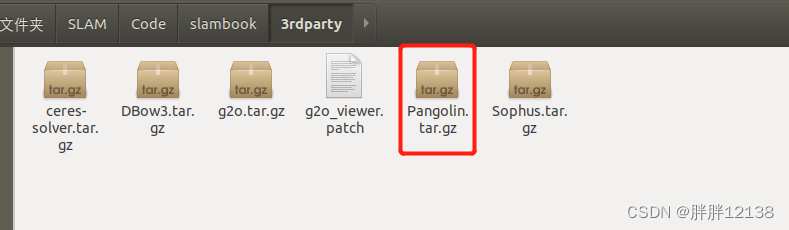
在终端打开,解压缩
tar -zxvf Pangolin.tar.gz
编译安装
cd Pangolin
mkdir build
cd build
cmake ..
cmake --build .
sudo make install
遇见报错,参考博文链接: 安装Pangolin填过的坑啊啊啊啊啊啊啊~
安装编译完测试是否安装成功,终端输入下面命令。
cd examples/HelloPangolin
./HelloPangolin
最终显示一个彩色立方体,可以通过鼠标和滚轮拖拽,放大缩小,说明Pangion安装成功
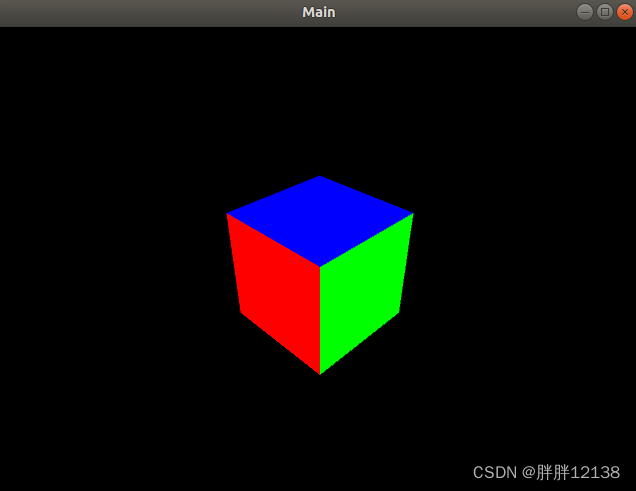
Ubuntu18.04安装Sophus
老师slambook里提供了压缩包,也可在github中下载链接: Sophus
在终端打开你想安装的路径,复制压缩包到该路径下,解压缩
cp slambook/3rdparty/Sophus.tar.gz ./
tar -xzvf Sophus.tar.gz
编译安装
cd Sophus
mkdir build
cd build
cmake ..
cmake --build .
sudo make install
在cmake --build .后报错

修改Sophus->sophus中的so2.cpp
34行修改为如下所示

在终端重新执行以下代码
cmake --build .
sudo make install
可以通过编译运行ch4中的useSophus验证是否安装成功
更多推荐
 已为社区贡献1条内容
已为社区贡献1条内容









所有评论(0)